
A função pode ser adicionada ao computador e versões inteligentes do Word em algumas etapas
A maneira mais rápida de escrever uma linha de assinatura no Word é usar uma função chamada formatação automática.
Se você digitar alguns caracteres três vezes seguidas e pressionar Enter, eles se tornarão imediatamente uma linha horizontal.
Posicione o mouse
Aponte o mouse ou posicione o cursor onde deseja posicionar a linha;
Determine qual irá utilizar
Siga um dos procedimentos abaixo e pressione “Enter”;
— (hífens);
=== (sinais de igual);
_ (sublinhados);
*** (asteriscos);
### (dígitos);
~~~ (til)
A linha é adicionada à largura total da página do Word.
Se estiver em uma coluna, corresponde à largura da coluna.
A remoção também é fácil.
Excluir uma linha no Word
Você pode excluir uma linha de duas maneiras diferentes: simplesmente pressionando o botão “Excluir” ou ajustando as margens conforme o passo a passo abaixo.
Posicione o cursor do mouse sobre a linha horizontal;
Abra a guia Início no Word ou Formatar Texto no Outlook;
Identifique grupo de edição do “Parágrafo” no menu;
Clique na seta ao lado do botão “Bordas e sombreamento”;
Clique em “Sem Borda” e a linha será excluída. Adicionando
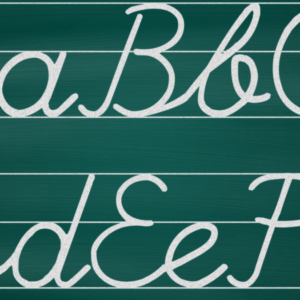



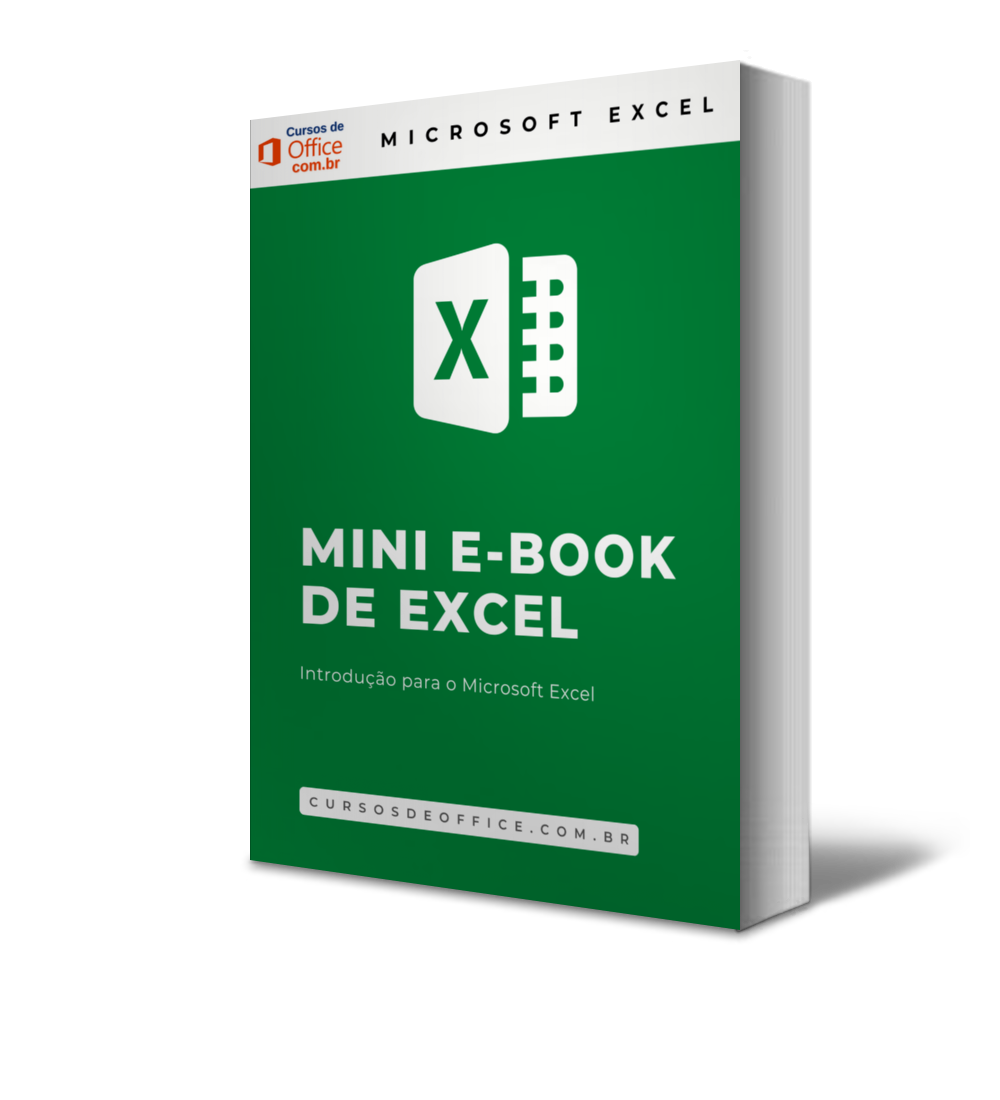
0 Comentários